-
打开VMware虚拟机
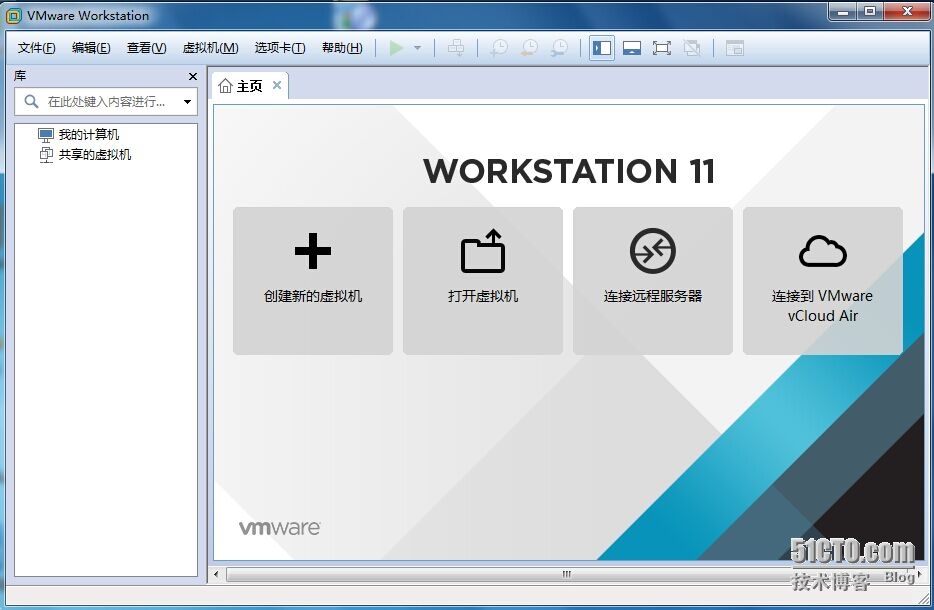
-
创建新的虚拟机
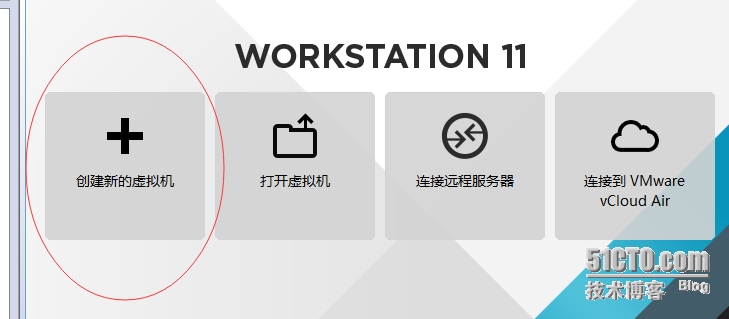
-
选择配置类型
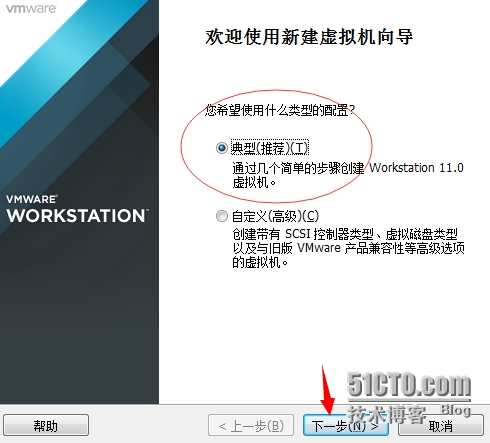
-
选择安装操作系统来源
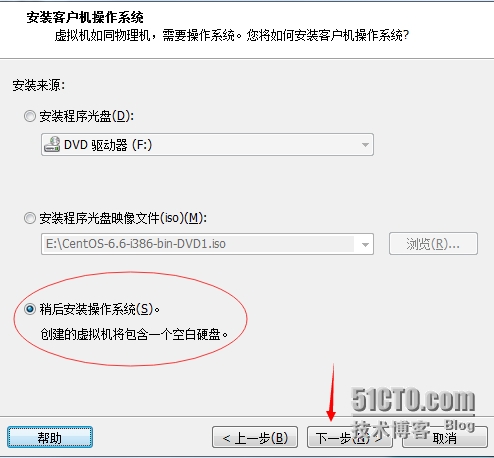
-
选择操作系统
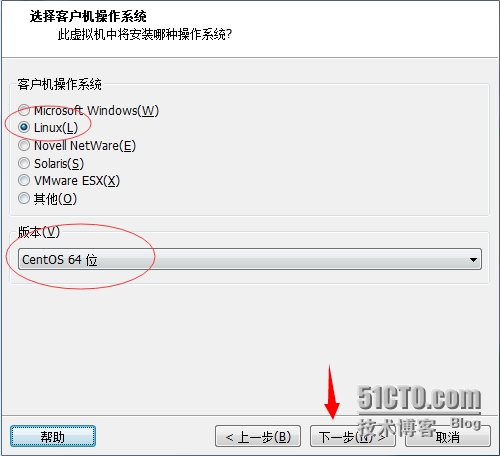
-
安装虚拟机的名称和位置
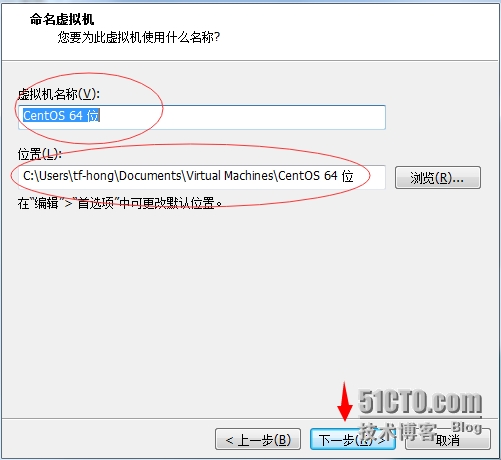
-
磁盘存储
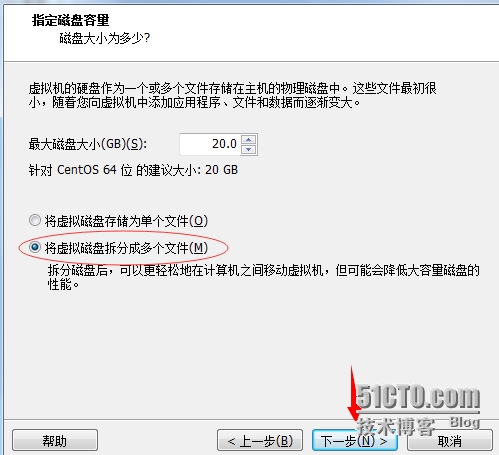
-
编辑虚拟机设置
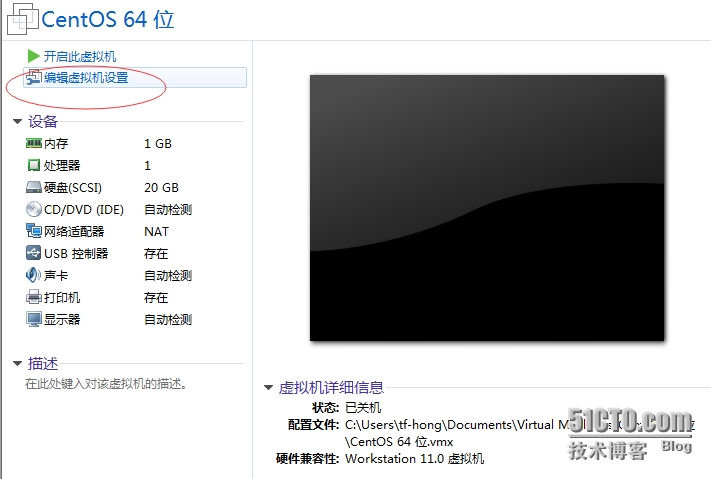
-
设置内存,可以的话1G-2G都可以
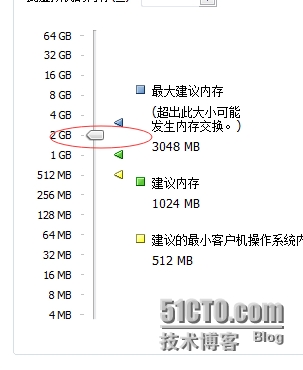
VMware11虚拟机下安装Centos6.5
最新推荐文章于 2022-12-31 18:15:41 发布
打开VMware虚拟机
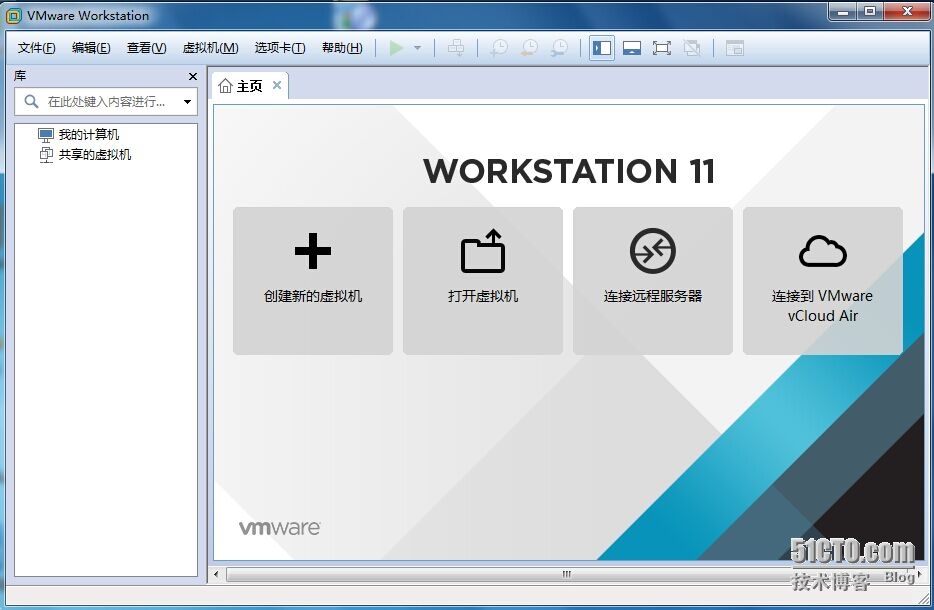
创建新的虚拟机
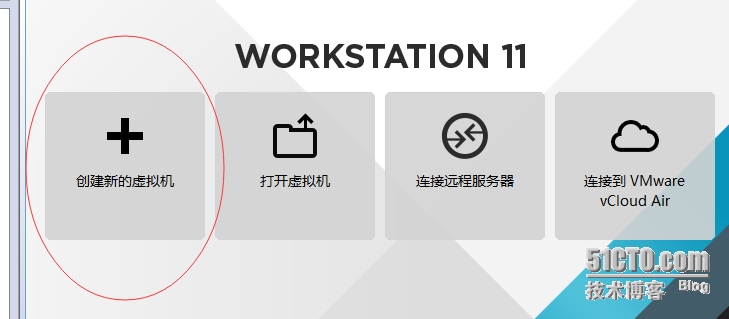
选择配置类型
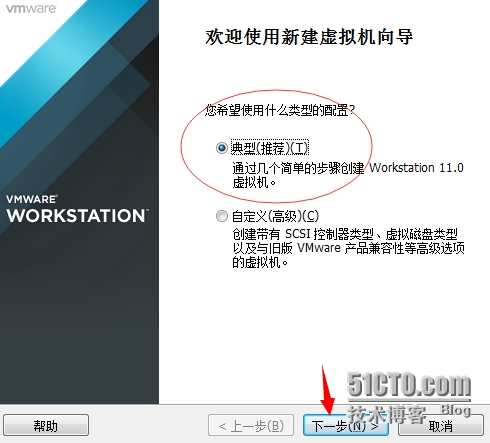
选择安装操作系统来源
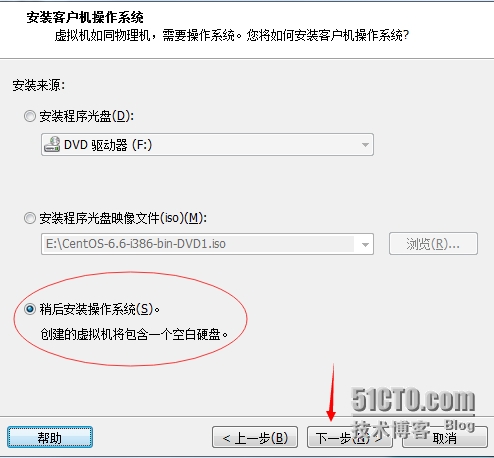
选择操作系统
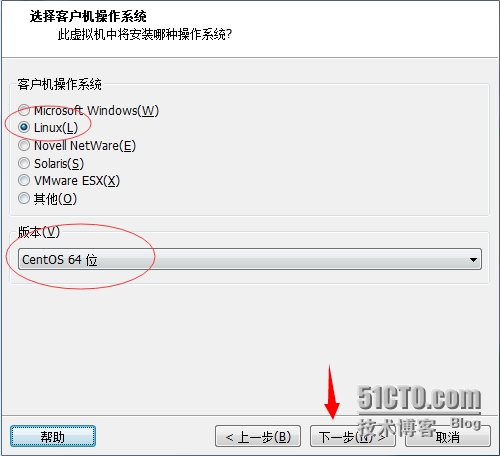
安装虚拟机的名称和位置
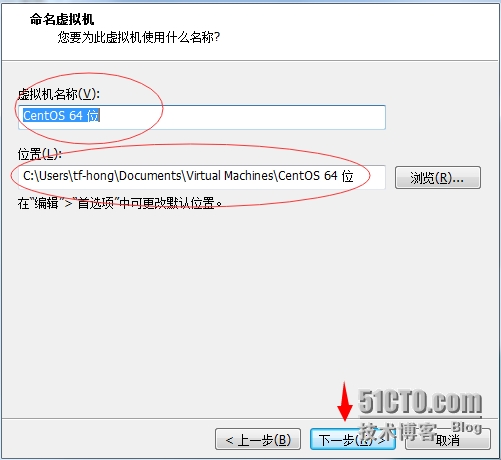
磁盘存储
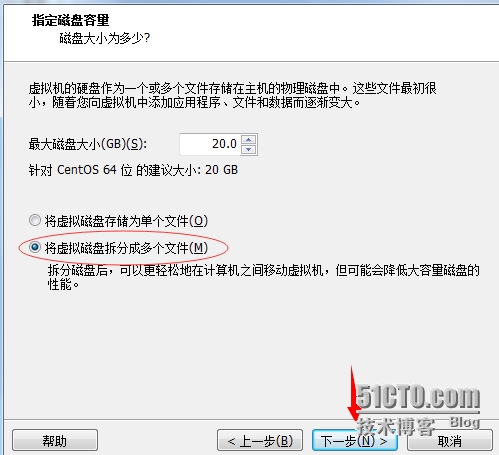
编辑虚拟机设置
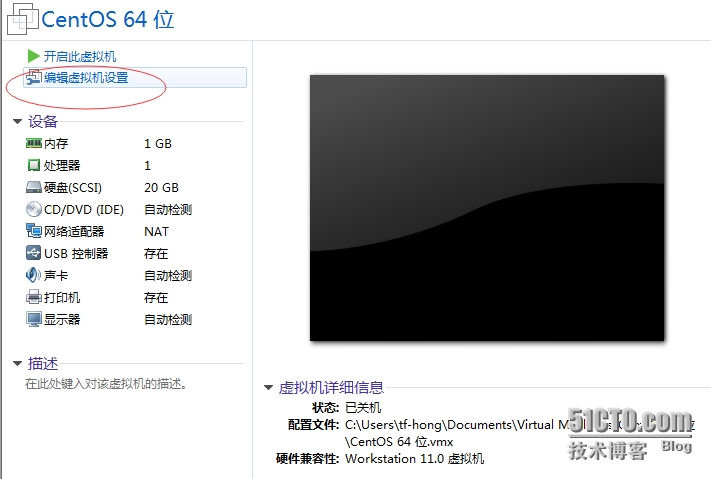
设置内存,可以的话1G-2G都可以
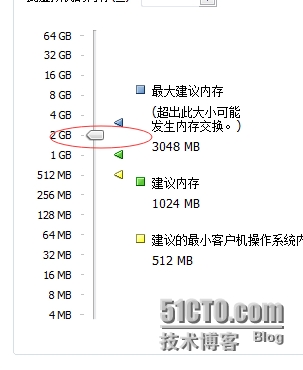
 4767
4767
 1975
1975











 被折叠的 条评论
为什么被折叠?
被折叠的 条评论
为什么被折叠?


